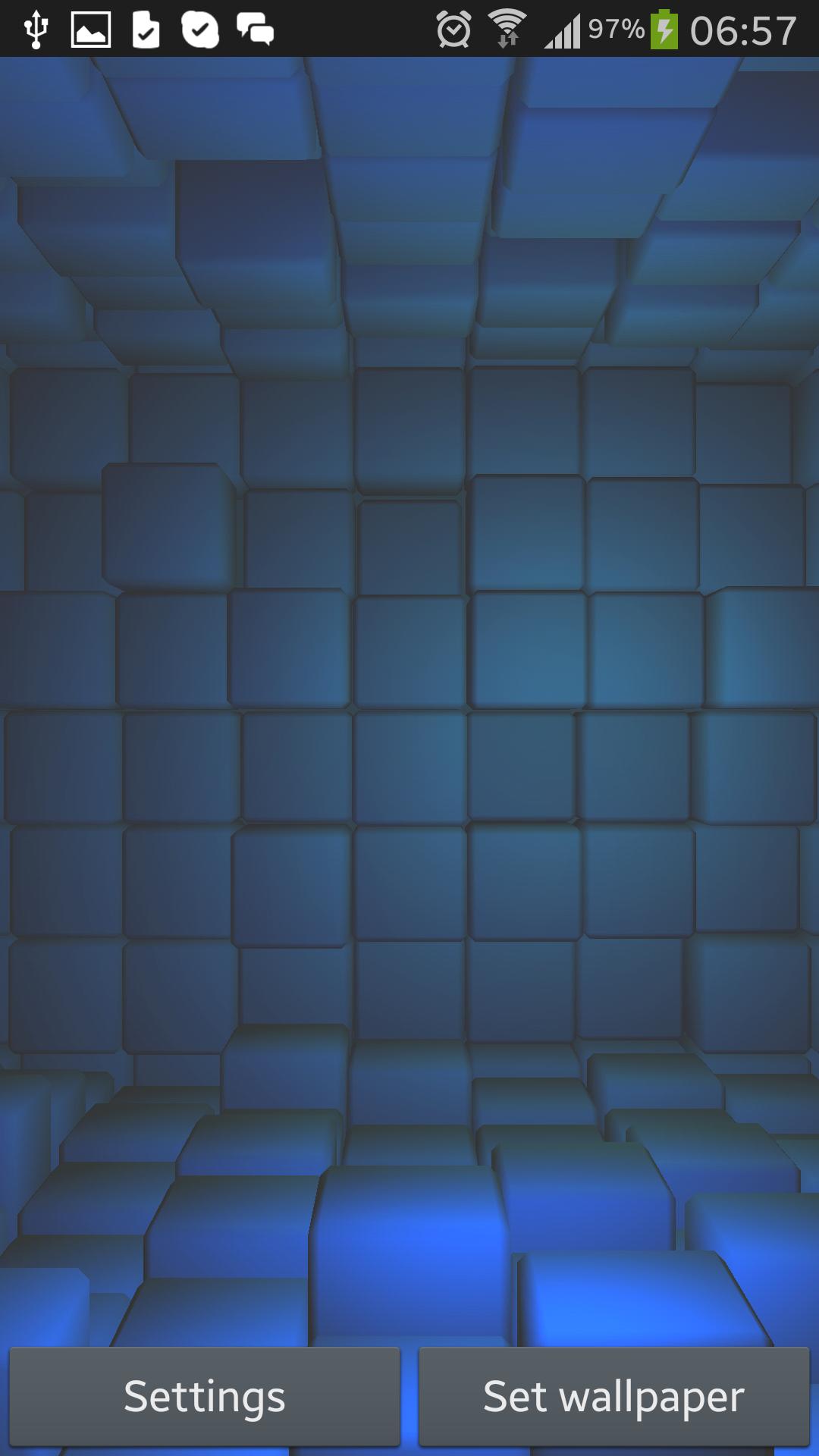15.1.0.45182
15.1.0.45182
 27.57MB
27.57MB

8.4
Use seu dispositivo Android para controlar remoto outro dispositivo Android ou PC
Use seu dispositivo Android para controlar remoto outro dispositivo Android/PC através do Bluetooth ou WiFi/Network. Você pode usar seu telefone Android como teclado/mouse/tela sensível ao toque sem fio ou redirecionar teclado/mouse físico/controlador para o dispositivo de destino.
O usuário pago pode enviar um e -mail para [email protected] para obter um receptor do Windows gratuitamente.
Benefícios
- Transforme o teclado com fio/mouse/controlador em um sem fio.
- Se você possui um telefone com teclado físico interno ou controlador de jogo (por exemplo, o Xperia Play, NVIDIA Shield, Droid X360, JXD S5110, YINLIPS G18A), não precisa comprar teclado/controlador para outros dispositivos.
- A tela não é bloqueada pelo teclado na tela ou pelo seu dedo ao usar outro dispositivo como entrada, para que você obtenha melhor visualização.
- Quando o dispositivo de destino não pode se conectar diretamente ao teclado/mouse/controlador (por exemplo, sem OTG, firmware sem suporte, sem raiva), você pode usar outro dispositivo compatível como uma "ponte".
- Use aplicativos de tela sensível ao toque em dispositivos que não possuam tela sensível ao toque física (por exemplo, caixa de TV Android, PC).
- Customizabilidade estendida usando junto com o GameKeyboard (por exemplo, crie mapeamento de chave/tela de toque, vários perfis, macro).
IMPORTANTE
1. O recurso do teclado não precisa de root.
2. Recursos de mouse/joystick/touchscreen Precisa de um dispositivo receptor enraizado , ative "Configurações-> Opções do receptor-> Use Recursos ROOT" dos dispositivos receptores.
3. As demos de recursos são fornecidas para testes de compatibilidade, restrições aplicadas quando a licença não é comprada:
- Teclado: apenas as 2 primeiras teclas pressionadas no início de cada sessão funcionarão, reinicie o transmissor para testar outras teclas.
- Mouse: limitado ao movimento horizontal do cursor
- tela sensível ao toque: limitado à área superior esquerda
- Joystick: limitado ao movimento horizontal do bastão analógico esquerdo
Crédito ao DEEN0X pelo vídeo promocional e tutorial: http://forum.openhandhelds.net/index.php/topic,125.0.html
Instruções
Preparação (apenas pela primeira vez):
1. Instale este aplicativo nos dois dispositivos.
2. Abra o aplicativo nos dois dispositivos e selecione a função apropriada.
3. No dispositivo receptor, siga as instruções para ativar o teclado macio do "receptor an2an".
Conexão de configuração (para cada novo dispositivo):
Conecte a direção
Depende da sua necessidade, você pode selecionar se deve iniciar a conexão do transmissor (t-> r) ou receptor (r-> t), as seguintes instruções assumidas (t-> r).
[Usando Bluetooth]
1. Mudar "Modo de conexão" para "Bluetooth (T-> R)" em ambos os dispositivos da tela Configurações.
2. emparelhar os dispositivos através da Bluetooth, geralmente na tela de configurações sem fio e de rede do sistema.
[Usando wifi/rede]
1. Mudar "Modo de conexão" para "Wi-Fi/Rede (T-> R)" em ambos os dispositivos da tela Configurações.
2. Digite o endereço IP do dispositivo receptor em um dos campos "endereço remoto" nas configurações do transmissor. Se você não conhece o endereço IP do seu dispositivo receptor, ligue para "Receptor An2an" Soft Teclado e toque em "Start Receiver" e ele exibirá seu endereço IP.
3. (Opcional) Altere a porta de conexão em ambos os dispositivos, se necessário.
Uso geral:
1. Ligue o Bluetooth/Wi -Fi nos dois dispositivos.
2. No dispositivo receptor
2a. Selecione "Receptor AN2AN" como teclado suave ativo.
2b. Ligue para o teclado macio "Receptor An2an" (por exemplo, toque em um campo de entrada).
2C. Toque em "Start Receiver".
3. No dispositivo transmissor
3a. App de transmissor aberto.
3b. Toque em "Menu-> Connect Receiver"
3c. Selecione o dispositivo receptor na lista pop -up.
4. Aguarde a conexão Estabeleça. Depende da qualidade do hardware e do sinal, pode ser necessário tentar novamente várias vezes. Se você tiver um problema de conexão, tente reiniciar o Bluetooth/WiFi nos dois dispositivos (e/ou emparelhar os dispositivos novamente para conexão Bluetooth).
5. (Opcional) No dispositivo transmissor, ligue para o teclado suave desejado, se necessário.
6. comece a usar. Se você tiver problemas para transmitir entrada, reinicie o Bluetooth/WiFi e tente novamente.
7. Quando terminar, feche o aplicativo transmissor por "Menu-> Sair" e pare o Bluetooth/Wi-Fi para evitar o dreno da bateria.
November 1, 2025

November 1, 2025
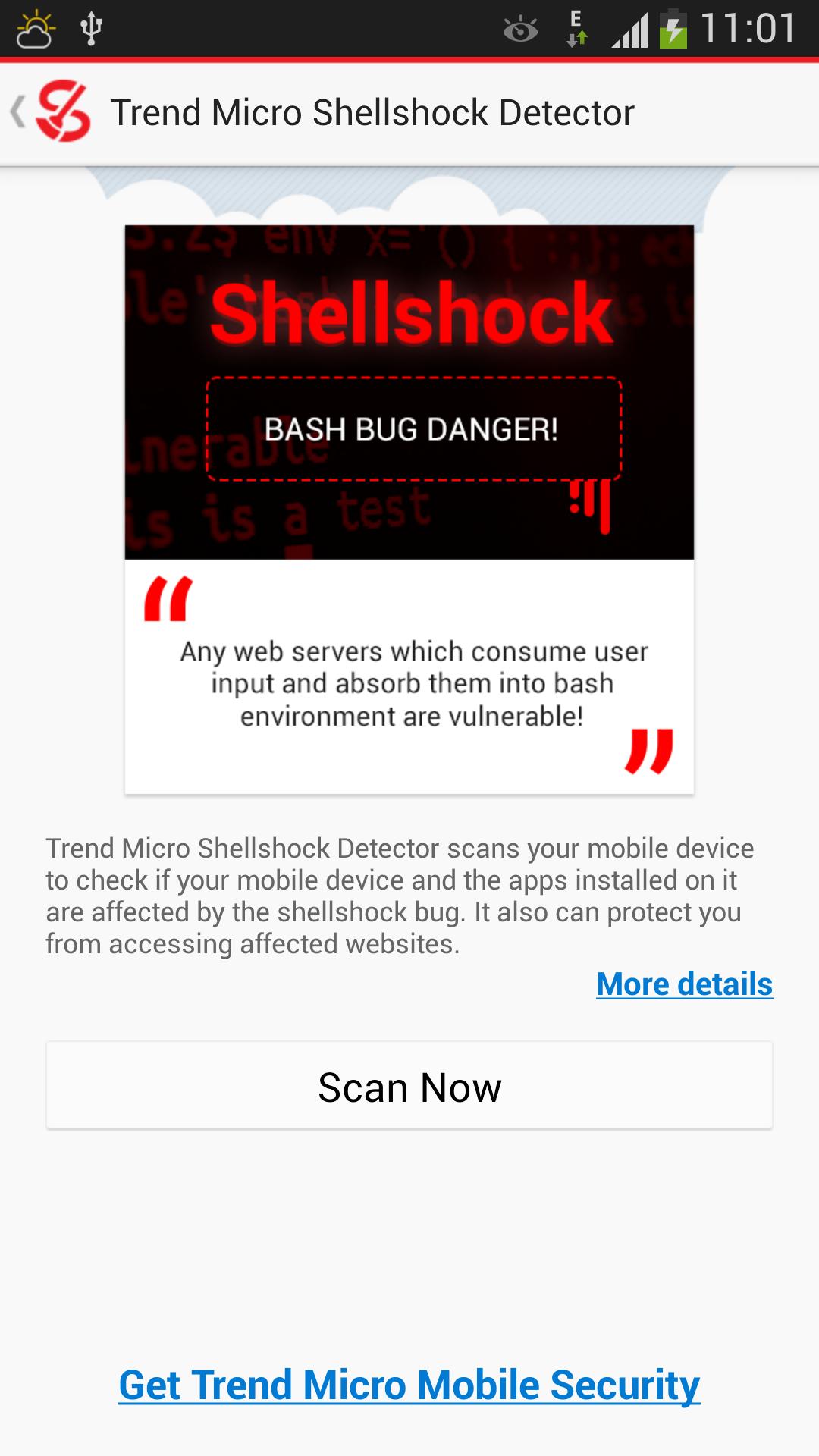
November 1, 2025

November 1, 2025
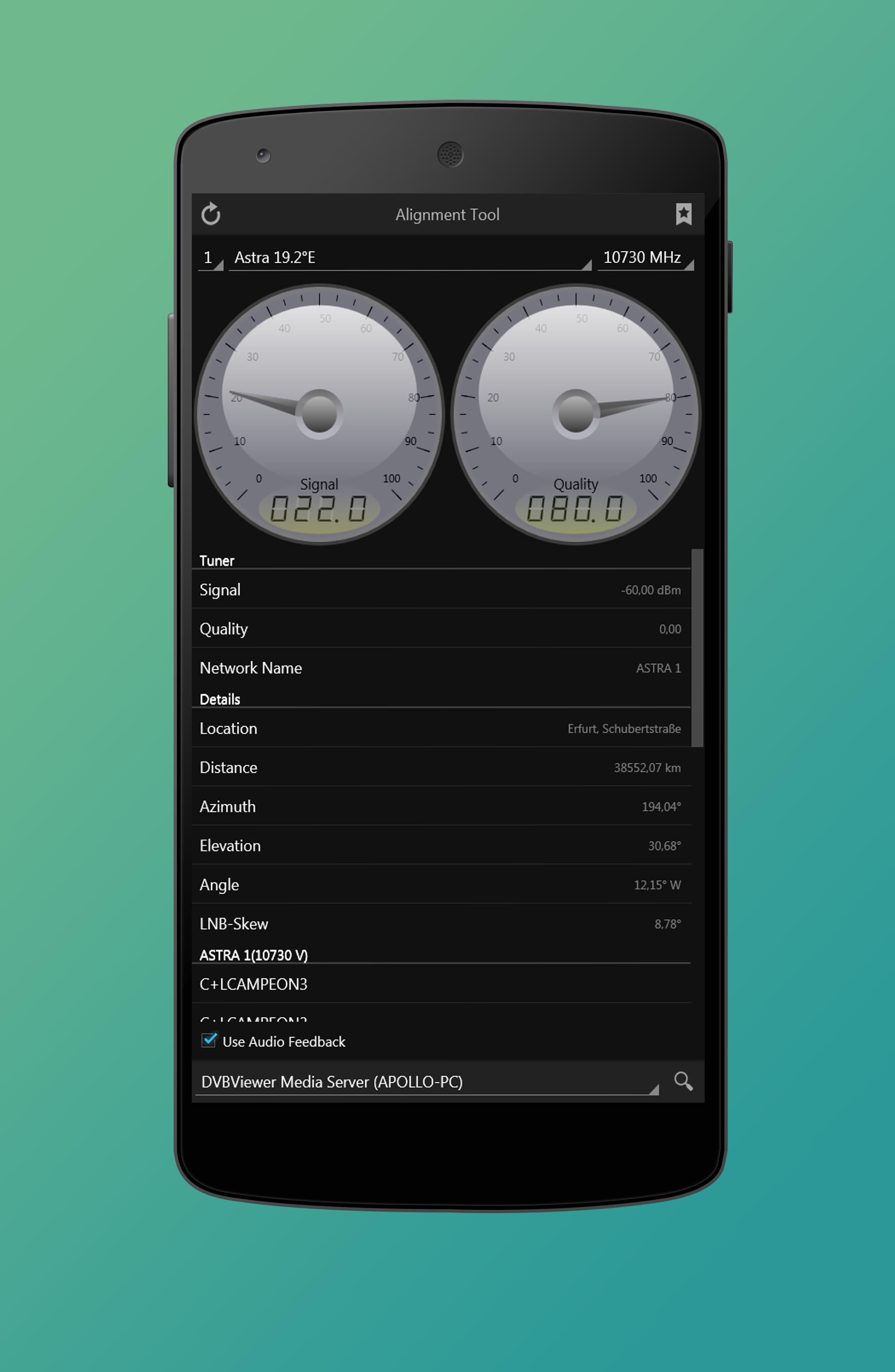
October 31, 2025
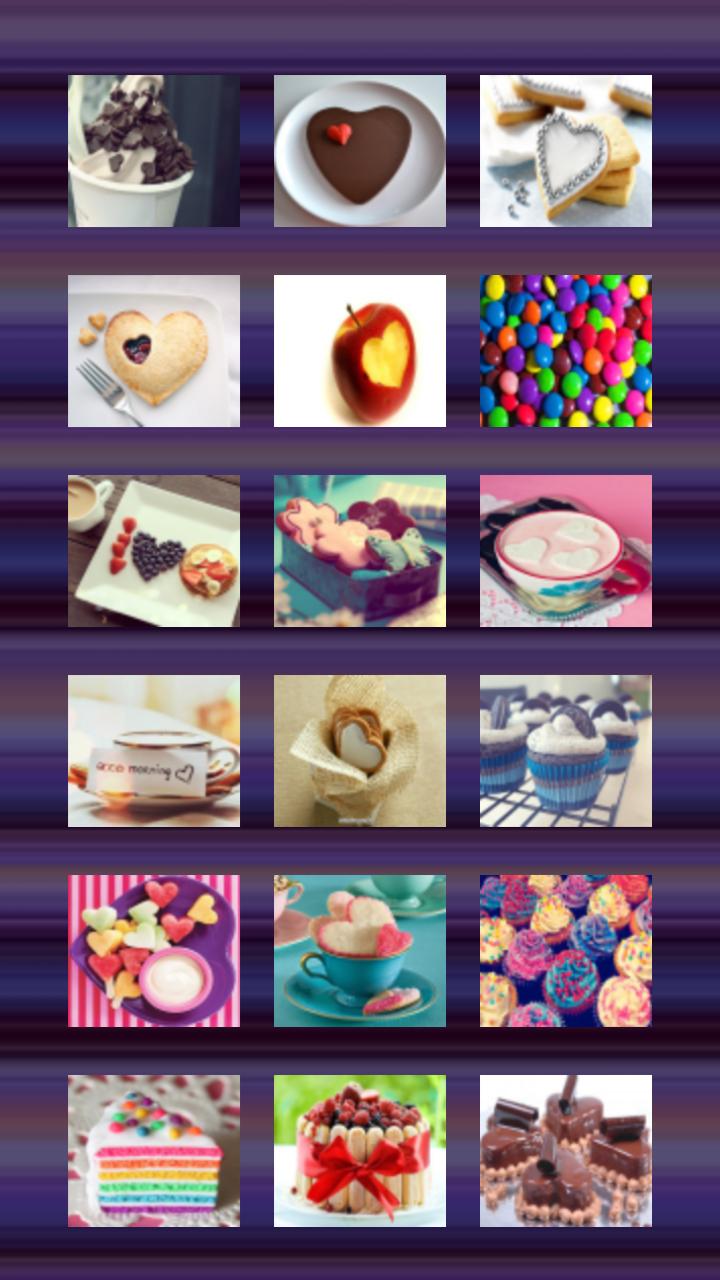
October 31, 2025

October 31, 2025
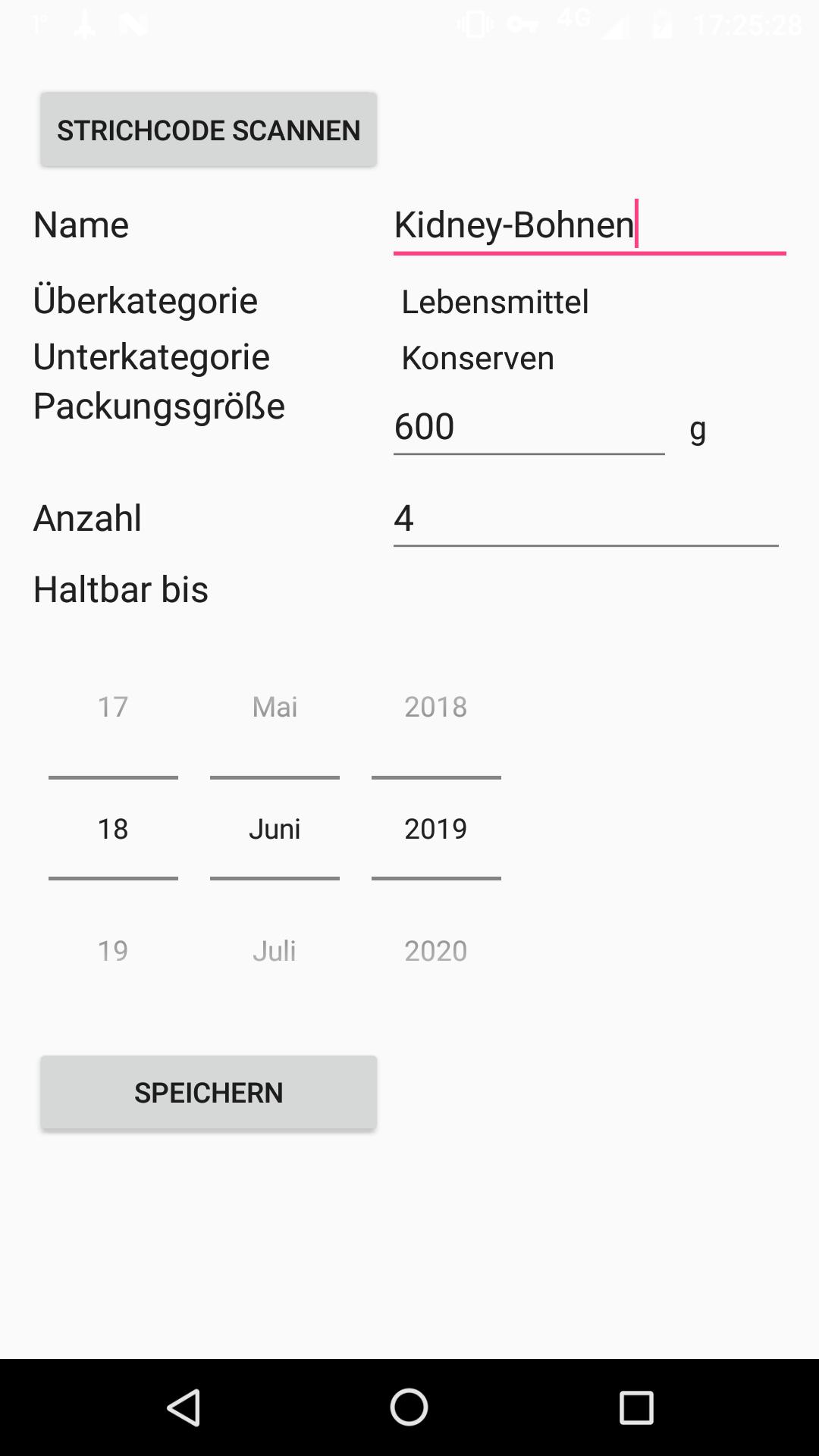
October 31, 2025

October 31, 2025

October 30, 2025
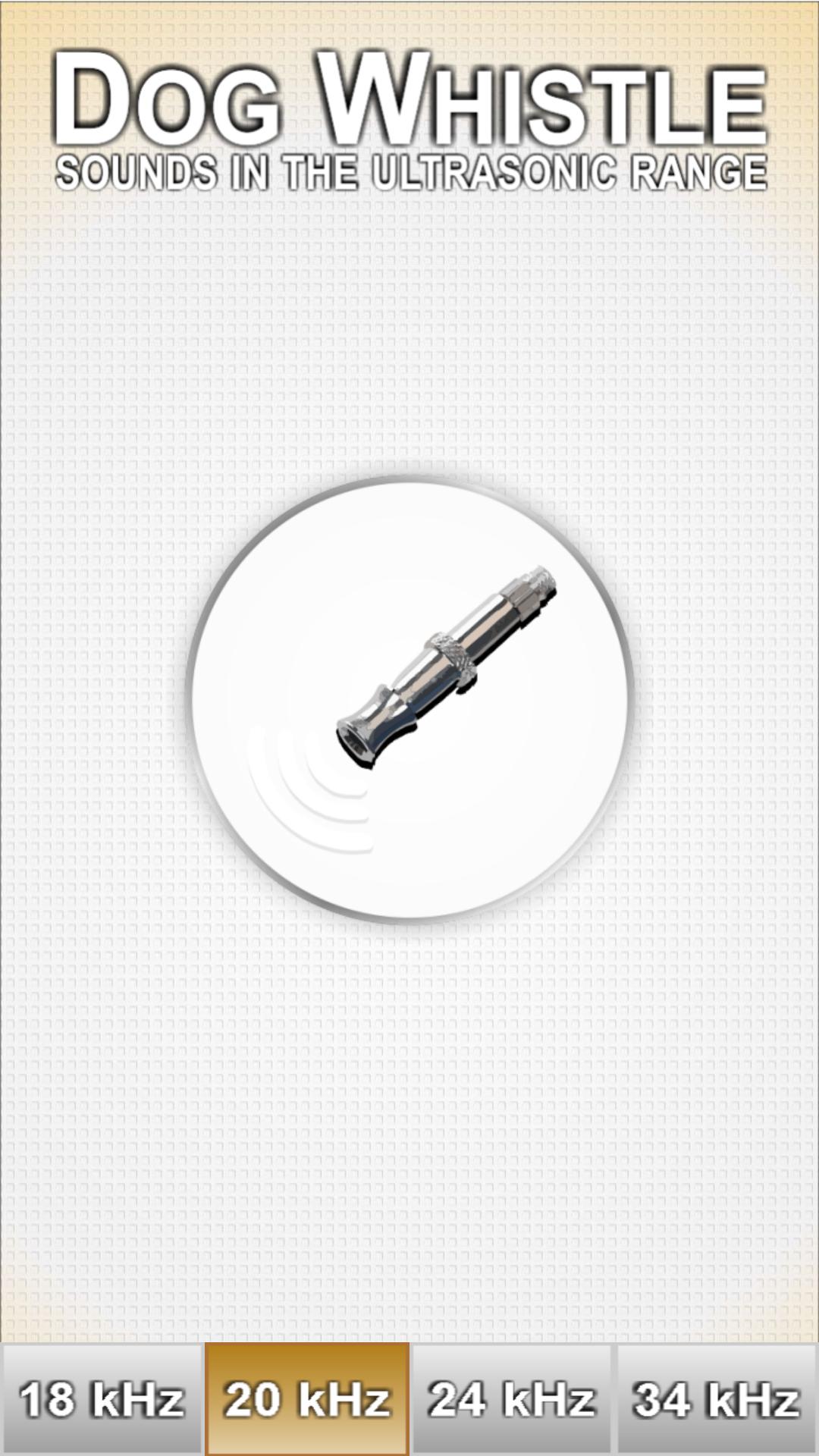
October 30, 2025
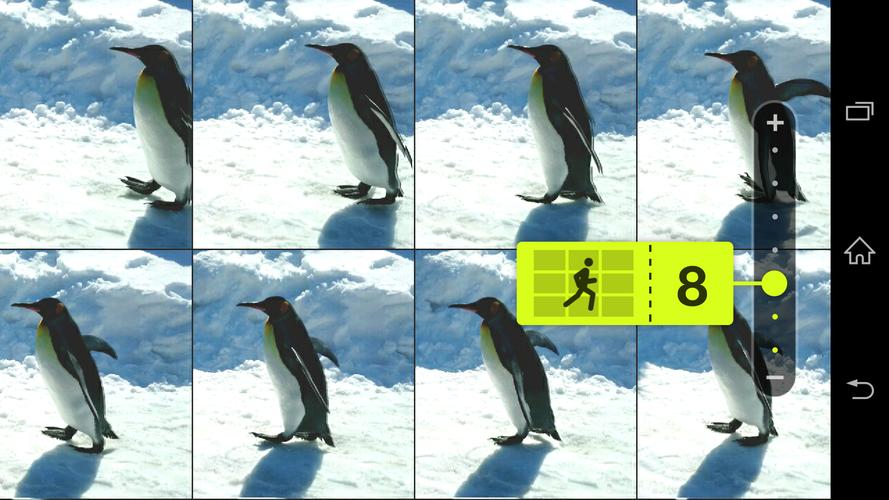
October 30, 2025